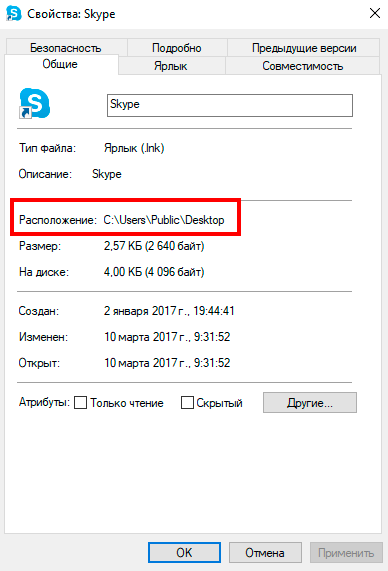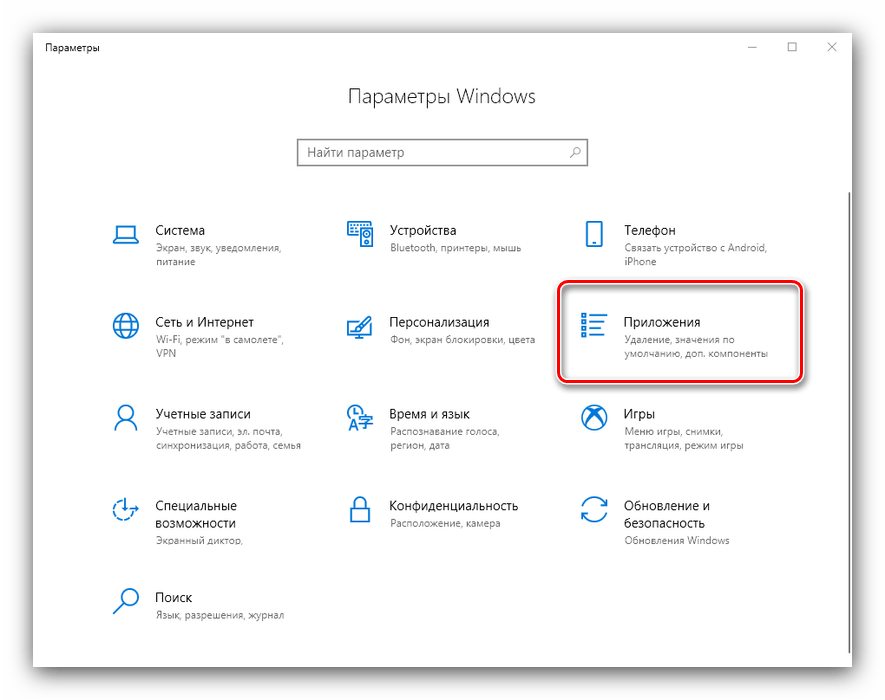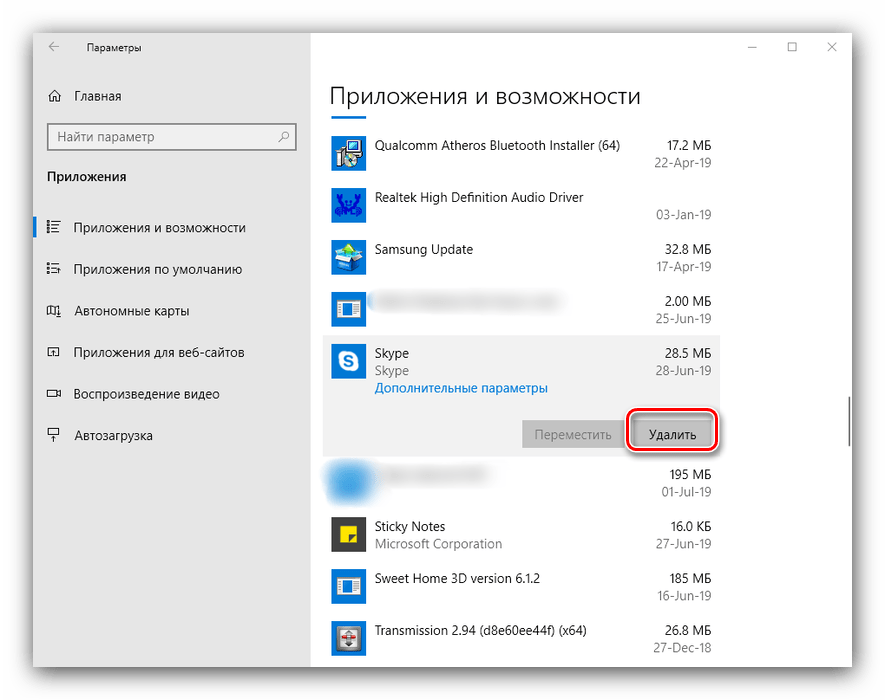Как удалить Скайп с компьютера полностью
Иногда пользователям нужно удалить полностью Скайп. Например, для того чтобы потом не возникало сложностей с его переустановкой. Еще это может потребоваться в случае появления каких-либо проблем с программой. Для этого может быть недостаточно стандартных действий, поэтому предоставляем вам подробную инструкцию, действуя по которой вы добьетесь желаемого.
Первый шаг — нахождение пути установки Скайпа. Сделать это очень просто. Нажмите на ярлык запуска на рабочем столе ПКМ и выберете пункт «Свойства». 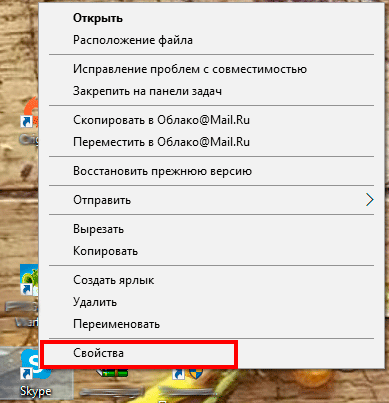
Сверните это окно, но не закрывайте.
Важный нюанс: необходимость сохранения переписок. Все полученные сообщения хранятся в локальных файлах на компьютере.
При деинсталляции они иногда остаются, иногда стираются. Поскольку нам нужна полная очистка, то второй вариант предпочтительнее. Но возможно придется это делать вручную. Хранятся данные по пути C:\DocumetsandSettings\Пользователь\ApplicationData\Skype или C:\Пользователи\Пользователь\AppData\Roaming\Skype. Если вы хотите сохранить информацию, то заранее скопируйте ее. В конце нужно будет стереть эту папку.
Теперь необходимо полностью закрыть Skype. Для этого в трее найдите его иконку, нажмите ПКМ по ней и выберете соответствующий пункт. Чтобы удалить программу можно воспользоваться встроенным сервисом Windows либо сторонним приложением.
В первом варианте откройте панель управления, пункт «Программы» или «Установка и удаление программ». Там найдите Skype и деинсталлируйте его. Еще можно воспользоваться CCleaner. Это многофункциональная утилита для очистки компьютера. Рекомендуется воспользоваться ей.
В окне CCleaner откройте вкладку «Сервис». Там найдите Скайп, выберете его и нажмите на кнопку «Деинсталляция». Рядом находится схожий пункт «Удалить», но он не подходит. В той же программе перейдите во вкладку реестр, выбирайте «Поиск проблем – Исправить все».
Соглашайтесь на сохранение резервной копии. Теперь переходите во вкладку «Очистка». Там нужно снять галочки со всех пунктов, кроме «Система» и «Проводник», и произвести очистку данных.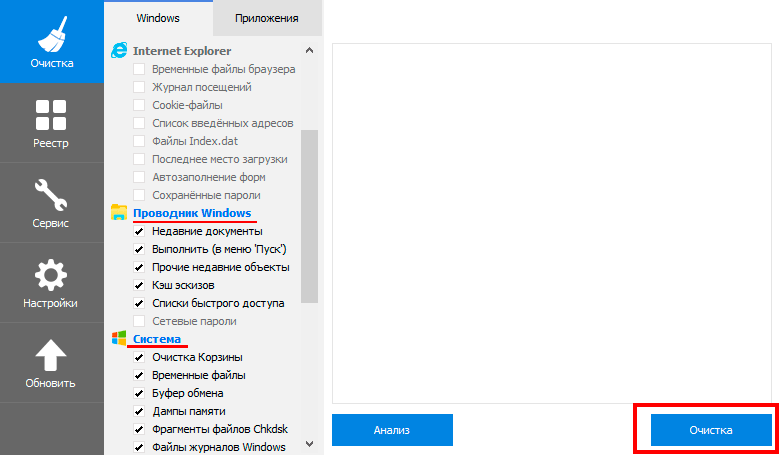
Как полностью удалить скайп с компьютера. Детальная инструкция
У многих людей возникает вопрос: как полностью удалить скайп? На первый взгляд люди думают, что сделать это очень просто, на самом деле в процессе его удаления есть множество особенностей, которые стоит учитывать. Сейчас скайпом пользуются миллиарды людей по всему миру, причин, зачем его удалять, может быть, огромное множество. Но, как это сделать правильно мы разберем в данной статье.
Перед началом подумайте, как именно вы хотите от него избавиться. Варианта может быть два:
- Просто удаление всей программы;
- Удаления программы и всех скрытых файлов.
Скайп сам по себе сохраняет определенные архивы на компьютере. Если выполнять стандартное удаление, они останутся. И когда вы снова загрузите его на свой компьютер, вы сможете прочитать все сообщения и просто просмотреть историю. Если вы очистите все архивы, при новой установке такой возможности у вас не будет.
Инструкция по удалению
Чтобы избавиться различных проблем во время удаления скайпа лучше проделать следующие инструкции, выполнив их, вы без особых усилий сможете все сделать.
- Зайти в операционную систему под именем администратора;
- Открываем «Диспетчер задач», открыть его можно с помощью «Пуск» или же стандартным сочетанием клавиш «Ctrl+Alt+Delete» (все клавиши нажимаем одновременно);
- В качестве безопасности вашей системы рекомендуется сделать копию реестра. Ведь если вы закроете какой-то определенный процесс, это может повредить компьютеру. Сделать это можно с использованием программ Revo Uninstaller, CCleaner и других;
- В диспетчере задач необходимо найти все процессы связанные со скайпом. Как правило, они и несут такое имя. Выбираем процесс и просто завершаем его работу.
Такие действия необходимы в первую очередь для того, чтобы в дальнейшем он смог спокойно удалиться. Ведь если будет работать хоть один процесс, у вас ничего сделать не получится. Когда выполните все эти шаги, приступаем непосредственно к полному удалению.
Далее следуем четкой пошаговой инструкции:
- Заходим в панель управления, сделать это можно несколькими способами: Мой компьютер – Панель управления, отображаться она будет с левой стороны, или же с помощью панели «Пуск»;
- В панели управления необходимо найти саму программу Skype. Нажимаем на нее два раза, и начнется процесс;
- Далее просто подтверждаем все свои действия, и в нужных колонках устанавливаем галочки «Удалить полностью».
Как удалить скайп – на самом деле это очень просто. Нужно только следовать всем инструкциям, и тогда у вас уж точно все получиться. Но, стоит отметить, что такое удаление оставит некоторые компоненты Skype на компьютере, чтобы убрать и их, читаем дальше инструкцию.
Как удалить скайп с компьютера полностью – сделать это можно своими руками.
Для этого понадобиться найти папку Skype на компьютере. В ней всегда сохраняются все архивы, и просто удаляем ее. Находиться такая папка может в любом месте, ее местонахождение вы выбираете сами во время установки. Когда вы удалите все архивы, пропадет вся история переписок, и другая информация, которая хранилась. Обращаем ваше внимание, что иногда на таких архивах может стоять защита. Ее нужно снять известными способами.
Удаление при помощи программы Uninstaller Pro
Чтобы упростить себе жизнь можно использовать специальные программы, они помогут удалить сразу весь скайп и все его компоненты. Такие программы способны удалять не только скайп, но и другие программы. Так что ее установка вам не помешает в дальнейшем. Одной из таких можно назвать — uninstaller pro.
Удалить с ее помощью невероятно просто. Просто выполняйте следующие шаги:
- Открываем программу, и находим в ней Skype;
- Нажимаем два раза на него и выбираем кнопку «Удалить»;
- Далее откроется окно деинсталации, если вы во всем уверенны — нажимаем «Да»;
- Программа самостоятельно запустит следующие окно, в нем вам зададут вопрос: «Удалить все компоненты», подтверждаем это;
- В этом окне выбираем «Продвинутый режим сканирования»;
- Начнется процесс, который найдет все файлы и компоненты. Все они отобразятся на экране. Программа всегда находит только связанные файлы, но лучше пробежаться глазами, чтобы не зацепить ничего лишнего;
- Если вы уверенны, что все файлы не нужны – нажимаем «Удалить»;
- Придется еще один раз подтвердить свое действие и скайп будет полностью удален.
Как видите, процесс сам по себе не сложный. Необходимо только четко следовать всем инструкциям и все у вас получится.
Полностью удаляем Skype с компьютера
Полное удаление Скайпа может потребоваться в случае, если он некорректно установлен либо неправильно работает. Это означает, что после удаления текущей программы поверх будет установлена новая версия. Особенность Скайпа в том, что после установки заново он очень любит «подхватывать» сохранившиеся остатки предыдущей версии, и заново ломаться. Популярные спецпрограммы, которые обещают полное удаление любой программы и ее следов, чаще всего не справляются с полным удалением Скайпа. В данной статье будет подробно описана технология полной очистки операционной системы от Skype.
Варианты удаления Скайпа
В первую очередь рассмотрим вариант удаления приложения посредством сторонних утилит. Конечно, решить задачу можно и не прибегая к сторонним решениям, о чём мы обязательно поговорим.
Способ 1: Uninstall Tool
Популярное приложение Uninstall Tool поможет нам в решении сегодняшней задачи.
- Открываем установленную программу — сразу же видим список существующих программ. Находим в нем Скайп и нажимаем на нем правой кнопкой мыши и выбираем пункт «Деинсталляция».
Операция элементарная и не требует от пользователя каких-либо особенных знаний или навыков: утилита сделает всю работу сама.
Способ 2: «Программы и компоненты»
Универсальный вариант удаления любого приложения на Виндовс заключается в использовании средства «Программы и компоненты». Следовательно, Skype тоже можно удалить посредством этого решения.
- Для этого необходимо открыть меню «Пуск», и внизу в поиске набрать Программы и компоненты, после чего одним щелчком открыть первый результат. Сразу же откроется окно, в котором будут представлены все установленные на компьютере программы.
Тоже ничего сложного, единственной проблемой может стать поиск остаточных файлов.
Способ 3: Параметры (Windows 10)
Скайп в Windows 10 чаще всего поставляется в комплекте с операционной системой или устанавливается посредством Microsoft Store. Программы из этого магазина не отображаются в привычной среде «Программы и компоненты», поэтому все манипуляции с ними можно производить только через «Параметры».
- Нажмите сочетание клавиш Win+I для вызова «Параметров» и выберите вариант «Приложения».
2Далее в списке приложений найдите вариант «Skype» и кликните по нему левой кнопкой мыши.
Должна быть доступна кнопка «Удалить», нажмите на неё.
Подтвердите удаление повторным нажатием на одноимённую кнопку.
Этот метод более удобный, чем типичная деинсталлция, поскольку это системное средство берёт на себя задачу удаления следовых файлов.
Заключение
Таким образом, в статье были рассмотрены варианты удаления программы Skype. Процедуру можно совершить как с помощью сторонних программ, так и системных средств ОС Виндовс.